Как открыть файл RAR на Mac OS X
Автор:
Randy Alexander
Дата создания:
4 Апрель 2021
Дата обновления:
16 Май 2024
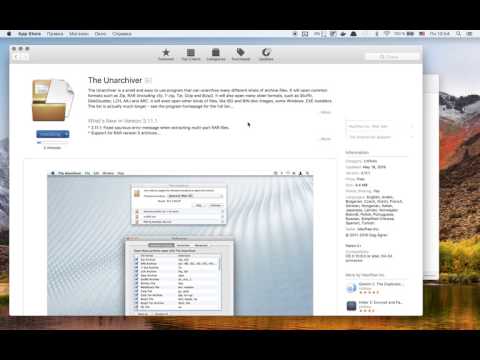
Содержание
- этапы
- Метод 1 из 3: Откройте архив RAR с помощью Unarchiver
- Способ 2 Откройте архив RAR с StuffIt Expander
Чтобы распаковать архив RAR, у вас есть несколько возможностей, начиная с бесплатного приложения The Unarchiver, но если по той или иной причине вы не сможете его установить, у вас все равно будет ресурс для использования этой другой утилиты, который в наши дни становится почти культовым и бесплатно: StuffIt Expander.
этапы
Метод 1 из 3: Откройте архив RAR с помощью Unarchiver
- Скачать пользователя Unarchiver. Он специально разработан для открытия архивов RAR на компьютере Mac. Чтобы скачать, выполните следующие действия:
- пойти в лApp Store (

), - нажмите на панель поиска, в правом верхнем углу окнаApp Store,
- тип Unarchiver в этом баре, затем подтвердите клавишей запись,
- нажмите на GET под оранжевыми звездами,
- нажмите на УСТАНОВИТЬ ПРИЛОЖЕНИЕ там же, где была предыдущая кнопка,
- при появлении запроса введите пароль для своего Apple ID.
- пойти в лApp Store (
-

запуск Launchpad. В Dock, внизу или справа от вашего экрана, его значок представляет собой серую ракету в круге. Нажмите на этот значок, чтобы запустить Launchpad. -

Нажмите на него Unarchiver. Последний затем запускается на экране.- При открытии вас спросят, должны ли несжатые элементы всегда сохраняться в одной и той же папке назначения или вы выбираете по своему усмотрению.
-

В настройках нажмите на вкладку Архивные форматы. Он в верхней части окна. -

Поставьте галочку RAR Архивы. Вы уверены, что Unarchiver сможет открыть все архивы, которые вы ему предоставите. -

Выберите архив RAR. Найдите папку, в которую будет разархивирован файл. Нажмите один раз на его имя, чтобы просто выбрать его.- Если вам нужно открыть целую серию архивов RAR, всегда начинайте с распаковки файла, имя которого заканчивается на .part001.rar (или наименование того же рода). Все следующие файлы должны находиться в той же папке, что и первый.
-

Нажмите на файл. Это второе меню в строке общего меню. Появится раскрывающееся меню.- Возможно, что при двойном щелчке по вашему архиву он распаковывается автоматически. Это будет верно только в том случае, если у вас нет других приложений для декомпрессии, в противном случае вам придется выбирать.
-

выбрать Открыть с помощью. Опция находится в шестой или седьмой позиции в раскрывающемся меню. Конурное окно открывается тогда. -

выбирать Unarchiver. Вы должны найти его в меню Conuel. Unarchiver начинает свою работу по распаковке и устанавливает несжатые файлы в исходную папку, он дает им однозначные имена.- Если larchive защищен паролем, его необходимо ввести перед извлечением файлов.
-

Откройте несжатые файлы. По умолчанию Unarchiver установите несжатые файлы в ту же папку, что и larchive. Итак, если ваш архив RAR был в папке добыча, несжатые файлы найдут его тоже.
Способ 2 Откройте архив RAR с StuffIt Expander
-

Перейти на сайт StuffIt Expander. Для этого нет ничего проще, нажмите здесь. StuffIt Expander Это бесплатная проверенная утилита, которая может открывать очень большое количество форматов сжатия, включая формат RAR. Сайт на английском языке, но скачать просто. -

скачать StuffIt Expander. Для этого выполните следующие действия:- введите свой адрес электронной почты в поле (Адрес электронной почты),
- нажмите на БЕСПЛАТНО Скачать (Скачать бесплатно),
- нажмите на скачать (скачать).
-

устанавливать StuffIt Expander. Дважды щелкните файл DMG, который только что был загружен. Нажмите на Jaccepte в нужный момент, затем спокойно дождитесь окончания установки.- Поскольку это стороннее приложение, вас спросят, действительно ли вы хотите установить его на свой жесткий диск.
-

пробег StuffIt Expander. Как обычно на Mac, просто дважды щелкните значок StuffIt Expander.- Если спросили, нажмите открытый.
-

Нажмите на Перейти в папку «Приложения». Это последний шаг: StuffIt Expander теперь работает и сможет открыть любой архив RAR, который вы ему отправите. -

Нажмите на StuffIt Expander. Этот пункт меню отображается жирным шрифтом в верхнем левом углу экрана, справа от логотипа Apple: появляется раскрывающееся меню. -

Нажмите на предпочтения. Вы найдете их в выпадающем меню StuffIt Expander. -

Нажмите на вкладку передовой. Это вверху окна настроек. -

Прокрутите вниз и нажмите RAR. Кнопка примерно в середине окна. -

Нажмите на Назначить StuffIt Expander. Длинная кнопка находится в правом нижнем углу окна. Вы тогда позволяете StuffIt Expander открыть все архивы RAR, которые появятся. -

Закройте окно. Нажмите на маленькую красную кнопку в левом верхнем углу окна. -

Дважды щелкните по архиву RAR. При этом вы запускаете StuffIt Expander, который будет извлекать различные файлы из архива.- если StuffIt Expander не бегать в одиночку, щелкните правой кнопкой мыши (или нажмите контроль нажимая) на файл, выберите Открыть с помощьюи StuffIt Expander.
- Если вам нужно открыть целую серию архивов RAR, всегда начинайте с распаковки файла, имя которого заканчивается на .part001.rar (или наименование того же рода).
- Если файл защищен паролем, пароль должен быть введен до извлечения файлов.
-

Откройте несжатые файлы. По умолчанию StuffIt Expander установите несжатые файлы в ту же папку, что и сжатый файл. Таким образом, если бы ваши архивы RAR находились на рабочем столе, несжатые файлы также были бы найдены.

- RAR-архивы очень похожи на ZIP-архивы. Просто, чтобы распаковать их, вам нужно пройти через проприетарного владельца, в то время как первый может быть распакован нативными утилитами, как в Windows, так и в Mac OS X.
- В архиве RAR могут быть файлы, которые из-за определенного формата не могут быть распакованы, даже если у вас есть Unarchiver и StuffIt Expander, Тем не менее, можно просматривать содержимое.

